Как удалить учетные записи электронной почты из почтового приложения на iPhone и iPad
Гайд в разделе iPhone "Как удалить учетные записи электронной почты из почтового приложения на iPhone и iPad" содержит информацию, советы и подсказки, которые помогут изучить самые важные моменты и тонкости вопроса….
![]() Николь Лиенеманн / Shutterstock
Николь Лиенеманн / Shutterstock
Добавляя учетную запись Google на iPhone или iPad в приложении “Настройки”, вы добавляете свою учетную запись Gmail в приложение “Почта”. Если вы предпочитаете использовать сторонние почтовые клиенты, вы можете удалить учетные записи электронной почты из приложения «Почта» на своем iPhone или iPad.
С помощью приложения «Настройки» вы можете выйти из любой учетной записи электронной почты (включая Gmail, Outlook , и iCloud), продолжая использовать учетную запись для синхронизации заметок, контактов и т. д.
Для этого откройте приложение «Настройки» на своем iPhone или iPad и перейдите в раздел «Пароли и учетные записи».
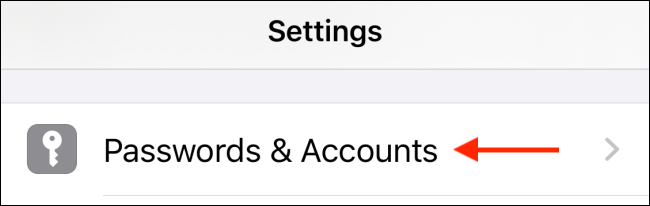
Здесь вы увидите все учетные записи, в которые вы вошли. Нажмите на учетную запись, чтобы увидеть ее подробную информацию.
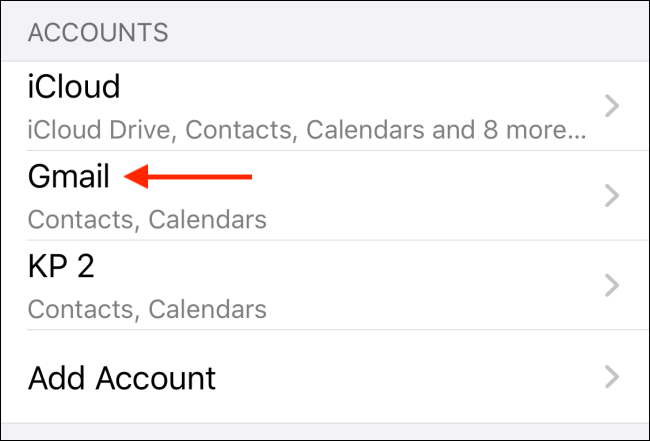
Затем нажмите на переключатель рядом с опцией «Почта», чтобы отключить синхронизацию электронной почты. Вы заметите, что конкретный почтовый ящик исчезнет из приложения Почта.
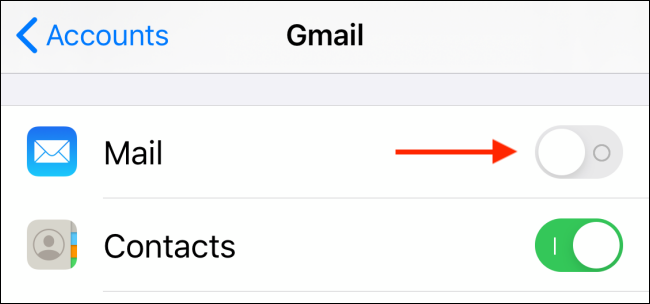
Вы можете вернуться в раздел «Пароли и учетные записи» и выполнить тот же процесс для удаления учетных записей электронной почты из других служб.
Процесс отключения учетных записей электронной почты от приложения Почта работает для всех сторонних учетных записей. Если вы хотите удалить учетную запись электронной почты iCloud, действия будут немного другими.
Откройте приложение «Настройки» и нажмите на свой профиль Apple в верхней части меню.
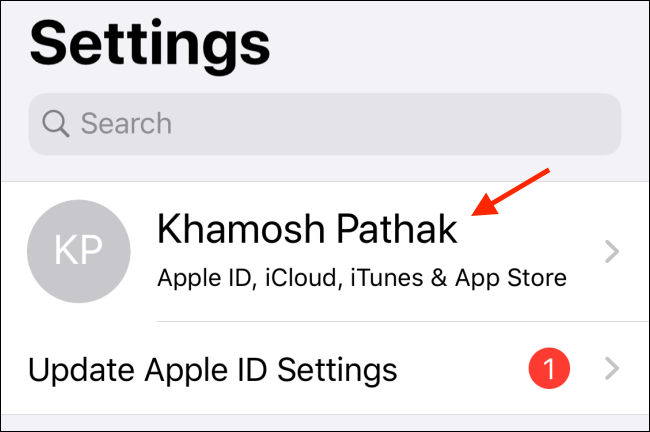
Здесь нажмите на опцию «iCloud».
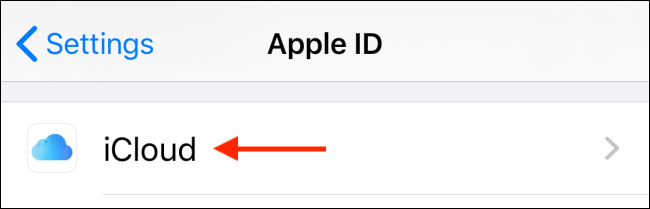
Теперь прокрутите вниз и коснитесь переключателя рядом с опцией «Почта».
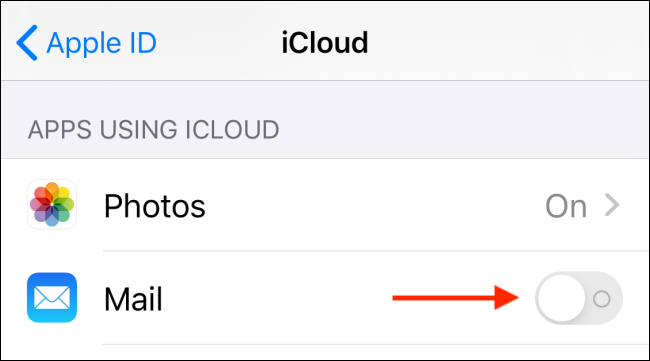
Ваша электронная почта iCloud отключена и больше не будет отображаться в приложении Apple Mail.
Для подтверждения вы можете снова открыть приложение «Почта». Вместо обычного почтового ящика вы увидите экран приветствия с просьбой войти в учетную запись.
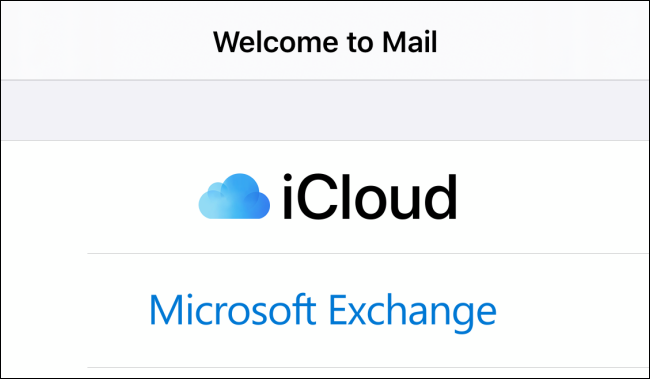
Если вам не нравится приложение Mail, мы рекомендуем приложение Gmail. А если вам нужно что-то с дополнительными функциями, более подходящим дизайном и отделкой, попробуйте приложение Spark.
Вы используете приложение Mail для одной из ваших учетных записей? Для удобства попробуйте настроить параметры почты.
